
미디어 센터 소프트웨어 및 하드웨어는 지난 10 년 동안 기하 급수적으로 발전했지만 장치와 함께 리모컨을 가동하는 것은 여전히 상당히 고통 스러울 수 있습니다. 오늘 우리는 모든 리모컨을 거의 모든 미디어 센터에 연결할 수있는 놀랍도록 영리하고 효과적인 방법 인 Flirc IR 동글을 살펴 봅니다.
Flirc는 무엇입니까?
Flirc ($ 20)은 기존 썸 드라이브 크기의 절반 정도되는 작은 USB 동글입니다. 언뜻보기에 Flirc 장치를 실제 엄지 드라이브와 혼동하기가 매우 쉽습니다. 투명 케이스, 가시 회로 기판 및 IR 수신기 포인트 (LED 표시등과 매우 유사 함)가 모두 엄지 드라이브 스토리지의 디자인을 강하게 반영합니다. .
Flirc 장치는 단순한 저장 장치보다 훨씬 영리하며 IR 기반 리모컨을 미디어 센터 소프트웨어에 연결하는 문제에 대한 절대적으로 독창적 인 솔루션으로 작동합니다. Kodi / XBMC를 실행하는 Raspberry Pi, Amazon Fire TV, Plex 또는 Windows Media Center를 실행하는 컴퓨터 등과 같은 미디어 센터 시스템에 일반적인 범용 또는 TV 리모컨을 연결할 때 근본적인 문제가 있음을 알 수 있습니다. 이러한 장치는 자체 특수 리모컨 (예 : Amazon Fire TV와 함께 제공되는 블루투스 리모컨)에 최적화되거나 키보드 (예 : Kodi / XBMC 및 Windows Media Center)에 매핑되는 키맵에 최적화되어 있습니다.
오해하지 마십시오. 많은 미디어 센터 소프트웨어 패키지 (예 : Kodi / XBMC)의 내부를 파헤 치고 키를 다시 매핑하는 것이 가능합니다. 하지만 가벼운 작업은 아니며 초보자를위한 작업도 아닙니다. 또한 이미 어떤 종류의 IR 동글을 구입해야합니다 (10 ~ 20 달러로 어디서나 실행할 수 있음).

반면 FLIRC는 전체 문제를 다소 새로운 방식으로 우회합니다. 단순히 IR 명령을 호스트 운영 체제에 전달하는 "멍청한"IR-USB 브리지 역할을하는 대신 FLIRC 장치는 실제로 키보드를 에뮬레이트하기 위해 USB HID (Human Interface Device) 표준을 사용하는 프로그래밍 가능한 장치입니다.
따라서 사용중인 미디어 센터 소프트웨어가 키보드의 "홈"키에 대해 키맵되어 미디어 센터 소프트웨어의 홈 화면으로 돌아 간다고 가정 해 보겠습니다. 미디어 센터 리모컨의 버튼을 가져 와서 FLIRC 시스템을 통해 매핑하여 기존 키보드의 "홈"키를 나타낼 수 있습니다. 그런 다음 FLIRC 동글을 미디어 센터에 연결하고 원격 버튼을 누르면 미디어 센터는 FLIRC USB 동글이 실제로 키보드이고 "홈"키를 눌렀다 고 생각하게됩니다.
이 솔루션의 영리함은 그것이 보편적이라는 사실에 있습니다. 특별한 드라이버가 필요하지 않으며 장치의 키맵을 편집 할 필요도없고 (가능하다면) 특별한 리모컨이 필요하지 않습니다. 문자 그대로 연결할 수 있습니다. 어떤 IR 기반 원격 어떤 키보드 입력을 수용 할 USB 포트가있는 미디어 센터 시스템.
튜토리얼을 계속하기 전에 FLIRC는 정말 멋진 Raspberry Pi 2 / B + 케이스 (~ $ 16) 통합 알루미늄 바디 방열판이 특징입니다. Pi를위한 좋은 미디어 센터 케이스를 찾고 있다면보기에 좋을뿐만 아니라 보드를 시원하게 유지하는 데에도 매우 효율적입니다. 분명히 Flirc 프로젝트의 사람들은 고품질의 미디어 센터 경험을 구축하는 데 도움을주고 있습니다.
Flirc를 구성하는 방법
Flirc를 올바르게 구성하려면 Flirc 동글 / 소프트웨어, 미디어 센터와 함께 사용하려는 리모컨, 해당 미디어 센터 소프트웨어가 사용하는 키보드 입력 및 바로 가기 목록의 세 가지가 필요합니다. 기기의 키맵이 무엇인지 파악하는 방법과 Flirc를 사용하여 기존 키맵을 리모컨과 연결하는 방법을 살펴 보겠습니다.
키맵 결정
Flirc 구성 소프트웨어에는 Kodi / XBMC, Boxee, Windows Media Center, Amazon Fire TV에 대한 버튼 키맵과 표준 키보드 미디어 키에 대한 매핑이 포함되어 있지만 (그리고 우리는 그 세심한 배려에 감사드립니다) 조회 및 연구 방법을 아는 것이 좋습니다. 소프트웨어의 도움없이 키맵을 사용하여 Flirc에 무엇이든 효과적으로 매핑 할 수 있습니다 (그들이 제공하는 미리 매핑 된 항목뿐만 아니라).
이를 위해 Flirc를 시작하고 실행하는 첫 번째 단계는 미디어 센터에서 어떤 작업을 수행하는 키보드 명령을 결정하는 것입니다. 이 과정은 Google에 "[media center name] 키맵"또는 "[media center name] 키보드 단축키"와 같은 것을 찾는 것만큼이나 간단해야합니다.
다음은 일반적인 미디어 센터 소프트웨어 / 하드웨어 배열을위한 키보드 단축키 목록입니다.
마지막 항목 인 Amazon Fire TV의 공식 키보드 단축키 목록은 약간 부적절한 공식 목록의 좋은 예입니다. 알 수없는 이유로 Amazon은 간단한 단축키 (예 : 화살표 키 탐색)를 나열하지만 F12 키를 눌러 Fire TV 홈 화면으로 돌아가는 것과 같은 고급 (유용한) 단축키는 나열하지 않습니다. 고급 단축키를 찾으려면 다음 섹션으로 이동해야합니다. USB 키보드와 Fire TV 페어링에 관한 Kodi Wiki .
Google Fu가 실패하면 (또는 온라인에서 찾을 수있는 좋은 키맵 목록이없는 경우) 구식 방식으로 수행하고 USB 키보드를 미디어 센터에 연결하고 모든 다른 키를 테스트해야합니다. 그들이 무엇을하는지 알아 내십시오. 이는 약간 지루하지만 실제 사용 시나리오에서 각 키가 수행하는 작업을 정확히 볼 수 있다는 점에서 완벽합니다.
Google 검색을 통해 또는 직접 키맵을 확인하는 등 키맵으로 무장 한 경우 컴퓨터로 이동하여 Flirc 동글을 프로그래밍해야합니다.
Flirc 프로그래밍
Flirc 동글을 프로그래밍하려면 컴퓨터, Flirc 소프트웨어 (크로스 플랫폼 및 여기에서 사용 가능 ) 및 Flirc에 매핑하려는 리모컨.
소프트웨어를 설치 한 다음 실행하기 전에 Flirc 동글을 연결하고 운영 체제가이를 새 USB 장치로 감지하도록합니다. 시스템이 동글을 인식하면 Flirc 애플리케이션을 실행합니다. "녹화를 시작하려면 키를 클릭하십시오"라는 메시지와 "이동!"이라는 메시지와 함께 일반 리모컨이있는 기본 화면이 나타납니다. 단추.

Flirc 동글을 프로그래밍하는 과정에 접근하는 방법에는 여러 가지가 있습니다. "go!"를 누를 수 있습니다. 버튼을 클릭하여 기본 버튼 연결을 페어링하는 과정을 안내하는 단계별 마법사 프로세스를 시작하거나 포함 된 키맵을 사용하거나 (예 : Kodi / XBMC 및 Fire TV와 같은 인기있는 미디어 센터) 전체를 사용할 수 있습니다. 키보드를 사용하여 각 원격 버튼을 키 누름에 매핑합니다.
다음은 기본 마법사가 작동하는 모습입니다. "go!"를 누르면 일반 리모컨의 키가 깜박이면서 실제 리모컨에서 사용하려는 해당 키를 누르라는 메시지가 표시됩니다.
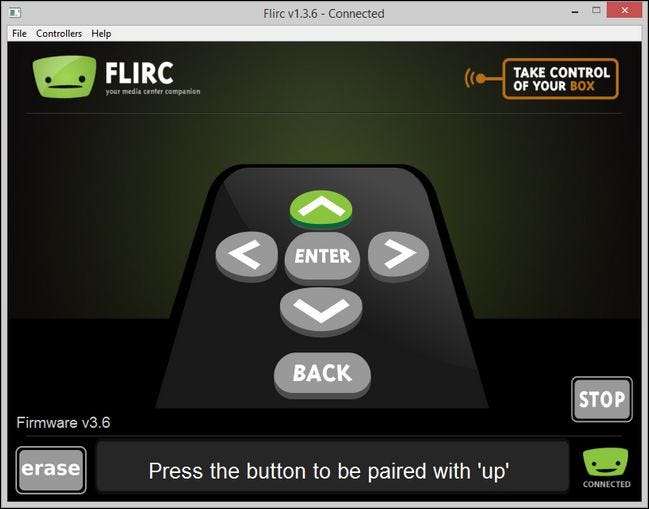
또한 화면 하단의 텍스트는 버튼의 기능을 나타냅니다 (드물게 깜박이는 버튼의 아이콘에서 명확하지 않은 경우). 해당 미디어 센터 기능에 매핑하려는 리모컨의 물리적 버튼을 누르기 만하면됩니다. 버튼 누름을 성공적으로 기록한 후 다음 버튼으로 이동합니다. 실수 한 경우 왼쪽 하단에있는 "지우기"버튼을 누르면 지우고 다시 매핑하려는 물리적 원격 버튼을 누르라는 메시지가 표시됩니다.
그러나 기본 버튼 구성은 대부분의 요구에 대해 약간 간단합니다. 따라서 키 누르기를 특정 미디어 센터 기능과 전체 키보드에 매핑하는 방법을 살펴 보겠습니다.
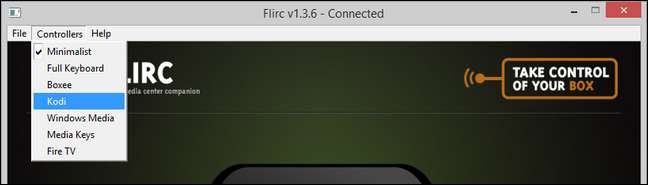
메뉴 모음에서 "컨트롤러"를 선택한 다음 드롭 다운 메뉴에서 편집하려는 미리 채워진 미디어 센터 키맵을 선택합니다. 데모 목적으로 Kodi Media Center의 키맵을 사용하고 있습니다.
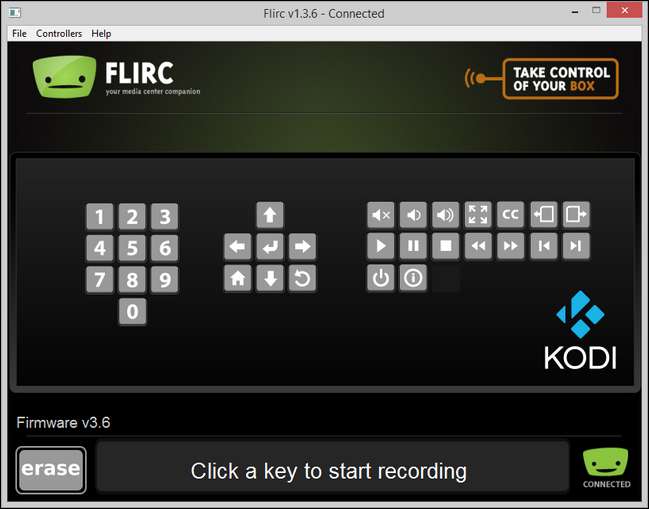
여기서 우리는 매핑 할 준비가 된 Kodi Media Center의 모든 주요 주요 기능을 찾을 수 있습니다. 버튼을 매핑하려면 각 기능을 클릭 한 다음 실제 리모컨에서 해당 버튼을 누르기 만하면됩니다. 예를 들어 테스트 리모컨에는 (기본적으로) Kodi에서 아무 작업도 수행하지 않는 컬러 버튼 밴드가 있습니다. Flirc를 사용하여 이러한 버튼을 유용한 기능에 할당 할 수있었습니다 (표시되지 않은 녹색 버튼을 홈 버튼으로, 표시되지 않은 노란색 버튼을 폐쇄 캡션 버튼으로 전환).
기본 마법사 또는 고급 미디어 센터 관련 마법사가 충분한 세부 제어 기능을 제공하지 않는 경우 (또는 프로그램에 포함 된 키맵이 사용중인 미디어 센터 소프트웨어 버전에 맞지 않음) 언제든지 다음을 수행 할 수 있습니다. 대부분의 손은 경로에 있으며 원격 버튼을 키보드 키에 직접 매핑합니다. 메뉴 모음에서 컨트롤러-> 키보드를 선택하여 전체 키보드를 표시합니다.
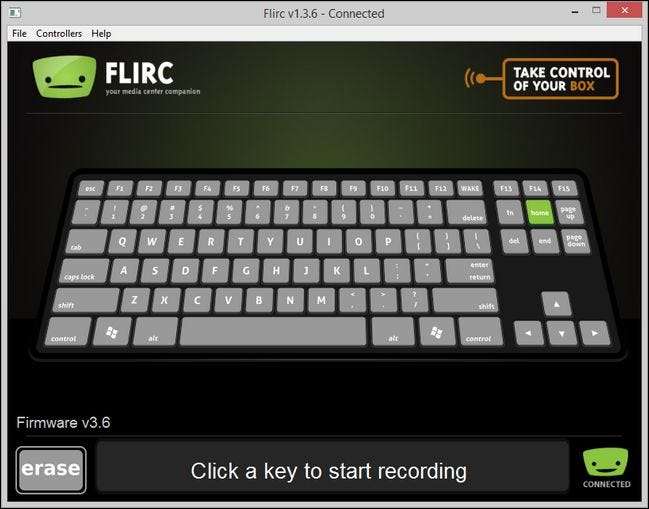
모든 키를 페어링 할 수있을뿐만 아니라 키 조합도 페어링 할 수 있습니다. 예를 들어 미디어 센터 소프트웨어에 CTRL + SHIFT 키보드 단축키가있어 최근에 추가 된 TV 프로그램 (또는 일부)으로 이동할 수 있습니다. CTRL + SHIFT를 매핑하여 최근에 추가 한 TV 프로그램으로 이동하도록 실제 리모컨의 버튼을 프로그래밍 할 수 있습니다.
구성을 마쳤 으면 파일-> 구성 저장을 선택하고 구성 파일의 이름을 지금부터 몇 달 후부터 쉽게 이해할 수있는 이름으로 지정하여 구성을 저장해야합니다 (예 : "거실 창 -media-center.fcfg”).
Flirc 동글에서 키가 올바르게 매핑되었는지 확인하려면 메모장과 같은 운영 체제에서 간단한 텍스트 편집기를 열고 원격 버튼을 누르십시오. Flirc의 모든 마법은 원격 제어 버튼 누름 (그리고 리모컨에서 나오는 IR 코드)을 표준 USB HID 키보드 키 누름으로 변환했다는 것입니다. 미디어 센터 소프트웨어의 바로 가기이기 때문에 리모컨의 버튼을 "s"키와 동일하게 프로그래밍 한 경우 텍스트 편집기가 열려있는 동안 해당 원격 버튼을 누르면 추측 할 수 있습니다. "s"가 편집 상자.
Media Center에서 Flirc 사용
우리는 키맵에 대해 배웠고, 어떤 원격 버튼이 어떤 키보드 키와 일치해야하는지 신중하게 매핑했으며,이 시점에서 모든 어려운 작업이 우리 뒤에 있습니다. 실제로 프로그래밍 작업을 마치면 Flirc 동글을 사용하면 마찰이 없습니다.

두 개의 작은 IR 수신기가 어디에 앉고 리모컨을 사용하든 볼 수 있도록 장치에 동글을 설치하기 만하면됩니다. 미디어 센터 컴퓨터가 소파를 가리키는 USB 포트와 함께 앉아 있다면 동글을 연결하는 것만 큼 쉽습니다. TV 스탠드 등 뒤에 숨겨져 있고 USB 포트가 직접 시선에 있지 않은 경우 픽업해야합니다. 간단한 USB 확장기 적절하게 배치합니다.
그게 전부입니다! 10 년 넘게 원격 제어 구성을 다루어 온 초기 미디어 센터 채택 자들의 경험에서 말하면, Flirc 경험은 USB 키보드를 지원하는 모든 미디어 센터에서 원격 제어를 시작하고 실행할 수있는 가장 쉬운 방법이라고 약속합니다. (다른 방법과 비교하여 전달).
Flirc 또는 미디어 센터에 대한 일반적인 질문이 있습니까? 아래 포럼으로 이동하시면 최선을 다해 답변 해 드리겠습니다.







